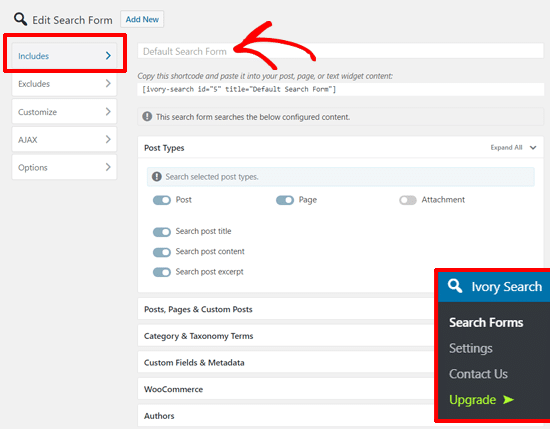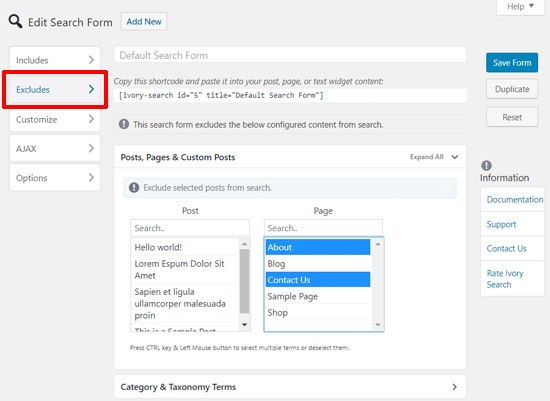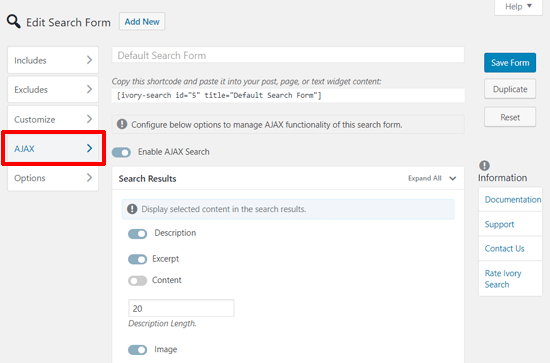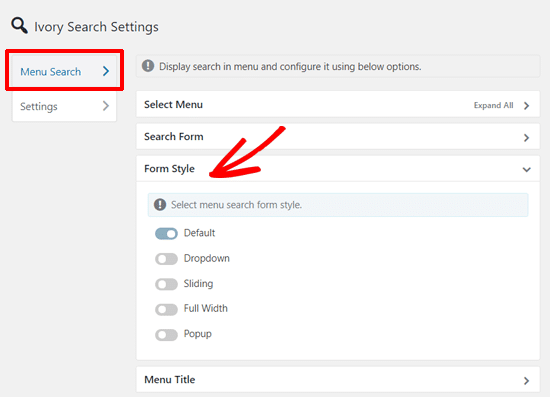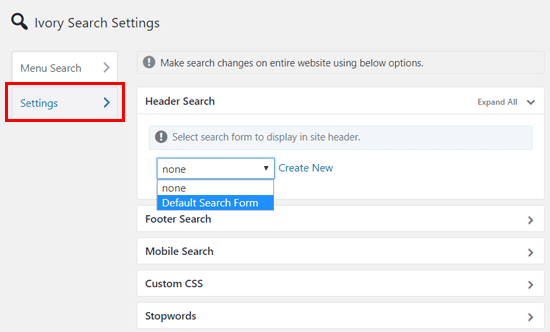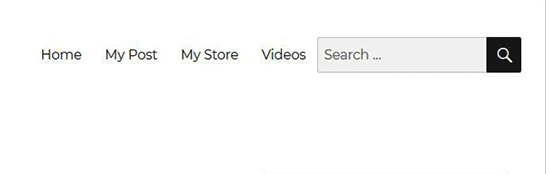آیا شما می خواهید یک نوار جستجو به منو وردپرس اضافه کنید؟ نوار جستجو به کاربران شما کمک می کند تا به راحتی در سایت شما مطالب دلخواه خود را پیدا کنند. در این مقاله ما نحوه اضافه کردن نوار جستجو به منوی وردپرس را مرحله به مرحله توضیح می دهیم.
چرا باید یک نوار جستجو را در منو اضافه کنید؟
یک نوار جستجو باعث می شود تا کاربران شما به جای اینکه در مرورگر مطالب را جستجو کنند و به سایت های دیگری هدایت شوند در سایت شما مطالب را جستجو کنند و به آنچه می خواهند برسند، و به راحتی به تمام صفحات شما دسترسی داشته باشند.
اگر نوار جستجوی را به منوی ناوبری اضافه کنید، کاربران با توجه به منو ها و محتویات شما به راحتی می توانند محتوای موردنظر خود را پیدا کنند.
تعداد زیادی افزونه وردپرس برای اضافه کردن نوار جستجو به سایت وجود دارد، پس بیایید نگاهی به نحوه اضافه کردن نوار جستجو به منو وردپرس داشته باشیم.
اضافه کردن نوار جستجو به منو وردپرس
اولین کاری که باید انجام دهید این است که افزونه Ivory Search را نصب و فعال کنید. در صورت نیاز برای اطلاعات بیشتر می توانید آموزش نصب افزونه وردپرس را ببینید.
پس از فعال سازی افزونه، برای ایجاد یک فرم جستجو جدید، به قسمت Ivory Search » Search Forms مراجعه کنید.
این افزونه به صورت خودکار فرم جستجوی پیش فرض را اضافه می کند، بنابراین می توانید تنظیمات آن را به سرعت مرور کرده و آن فرم جستجو را به منوی وردپرس خود اضافه کنید.
تنظیمات جستجو به شما امکان می دهد تا مشخص کنید که محتوای کدام بخش های سایت شما در جستجو نمایان شود.
بخش “Includes” به شما امکان می دهد نوع نوشته، برگه، دسته، فیلدهای دلخواه و غیره را در جستجو بگنجانید. شما باید گزینه ها را مرور کرده و پس از انجام تنظیمات دلخواه بر روی دکمه Save Form کلیک کنید.
در مرحله بعد، بخش “Excludes” وجود دارد که به شما امکان می دهد محتوایی را که نمی خواهید در نتایج جستجو نشان دهید، تعریف کنید. پس از اتمام، دوباره روی دکمه Save Form کلیک کنید تا تنظیمات شما ذخیره شود.
بخش “AJAX” به شما امکان می دهد تا عملکرد ایجکس را برای فرم جستجوی خود فعال کنید.
بخش “Options” به شما امکان می دهد تعداد نتایج را برای نمایش در هر صفحه جستجو به همراه سایر تنظیمات پیشرفته تعریف کنید.
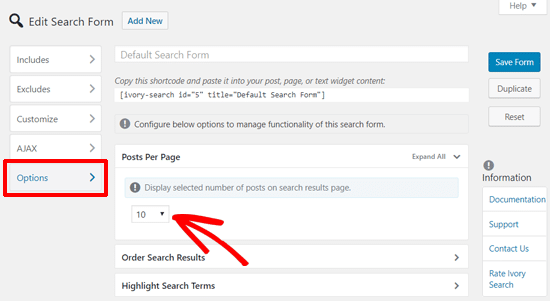
اکنون فرم جستجوی سفارشی وردپرس شما آماده است. یک بار دیگر، فراموش نکنید که تنظیمات خود را ذخیره کنید.
پس از آن، مرحله بعدی اضافه کردن فرم جستجو به منو وردپرس است. برای پیکربندی نوار جستجو در فهرست وردپرس خود، کافیست به صفحه Ivory Search » Settings بروید.
در این صفحه، زبانه “Menu Search” را مشاهده خواهید کرد. از اینجا، به سادگی می توانید نمایش فرم جستجو در منو وردپرس را تنظیم کنید.
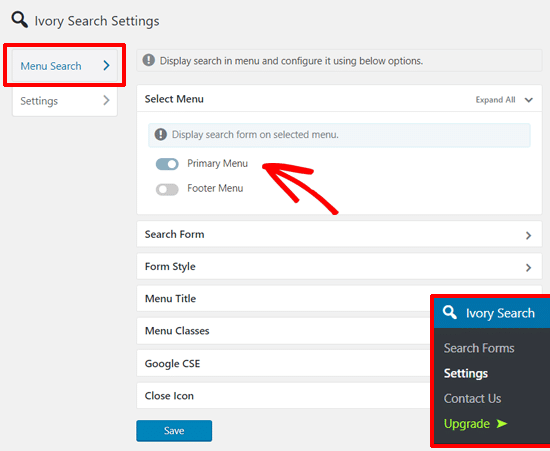
در ایننجا شما لیستی از مکان های منو که قالب وردپرس شما از آن پشتیبانی می کند مشاهده خواهید کرد و می توانید ناحیه منو موردنظر خود را برای نمایش فرم جستجو انتخاب کنید. (این مکان ها با توجه به هر قالب وردپرس متفاوت می باشد)
پس از آن، می توانید استایل جستجو را با کلیک بر روی Form Style انتخاب کنید.
این افزونه وردپرس به شما امکان می دهد فرم جستجو را در پنج سبک مختلف نمایش دهید: پیش فرض، کشویی، اسلایدی، عرض کامل و پنجره.
اگر دوست داشتید، می توانید با رفتن به بخش “Settings” در زیر “Menu Search” گزینه های دیگری را تنظیم کنید.
از آنجا، می توانید فرم جستجو را به هدر، پاورقی، تلفن همراه و موارد دیگر اضافه کنید. این تنظیمات همچنین به کنترل نتایج جستجو برای کاربران کمک خواهد کرد.
بعد از انجام تنظیمات شما می توانید به سایت خود مراجعه کنید تا نحوه نمایش نوار جستجو در منو را مشاهده کنید:
شما همچنین می توانید نوار جستجو را به تمام منوهای دیگر سایت خود اضافه کنید. برای این کار فقط کافی است تا در قسمت تنظیمات افزونه به سادگی محل نمایش منو مورد نظر را انتخاب کنید.
امیدواریم که این مقاله به شما کمک کند تا نحوه اضافه کردن نوار جستجو به منو وردپرس را یاد بگیرید. همچنین ممکن است بخواهید تا مقاله افزونه کش وردپرس را برای افزایش سرعت عملکرد وردپرس مطالعه کنید.